驅動總裁pc綠色版是一款裝機必備的驅動與硬件管理的軟件,這款軟件的兼容性非常的優秀,這款軟件能夠支持Win7及更高版本的操作系統,還能為用戶自動識別出硬件配置,并為你推薦最適合的驅動程序,提高了軟件的靈活性和可用性,讓用戶更加便捷的解決驅動問題,感興趣的小伙伴就快來下載體驗吧。
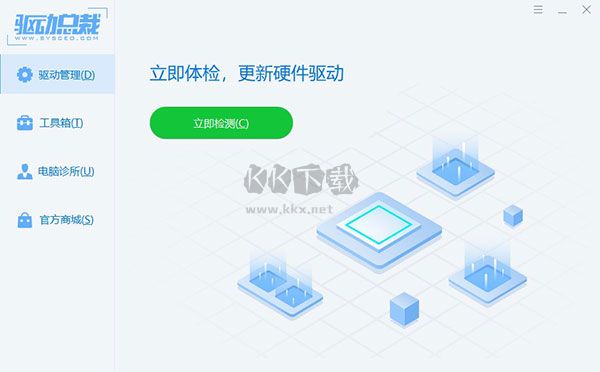
驅動總裁綠色版使用幫助
一、驅動總裁目錄說明及功能描述
注意:每個版本目錄結構有細微變化,本文以最新版本為主體來介紹,如發現你使用的版本沒有提到的目錄,請自行升級到最新版本。
1、Res 目錄 [必備目錄、任何版本都依賴]
Res 目錄為驅動總裁依賴的資源文件,里面包含子模塊,庫文件,皮膚圖片,語言文件。
Res子目錄:
Res\CN:中文簡體語言文件及皮膚圖片
Res\TCN:中文繁體語言文件及皮膚圖片
Res\EN:非中文系統語言文件及皮膚圖片
Res下其它目錄為驅動總裁的API模塊就不一一介紹了
2、PESRS目錄 [可選目錄、在線版本沒有集成該目錄]
PESRS 目錄為驅動總裁在PE環境下預裝磁盤控制器驅動文件,根據自身需求可以進行刪減或全部刪除。
PESRS子目錄:
DCWin7x64/DCWin7x86/DCWin8.1x64/DCWin8.1x86/DCWin8x64/DCWin8x86/DCWin10x64/DCWin10x86/DCWinXPx86
這些對應各系統平臺的驅動,根據自身需求可以進行刪減或全部刪除。
3、Ku目錄 [可選目錄、在線版本和萬能網卡版本沒有集成該目錄]
Ku 目錄為硬件驅動控制面板依賴的庫文件,主要是AMD的顯卡面板依賴文件和部分驅動依賴的補丁,根據自身需求可以進行刪減或全部刪除。
Ku子目錄:
每個版本的子目錄和文件不一樣,子目錄名關聯了系統平臺和驅動包名稱,這是對應關系,比如Win7 64位的Ku\W7x64\20150706,這個目錄下的文件對應的是Display.AMD.20150706.7z驅動,也就是說安裝Display.AMD.20150706.7z驅動的控制面板程序在Ku\W7x64\20150706里。
4、PEHotfix[可選目錄、目前只有Win7才集成了該目錄]
PEHotfix 目錄為驅動總裁在PE環境下預裝驅動模式下的預裝系統補丁目錄,PEHotfix目錄置于驅動目錄里,目前只有Win7才集成了該目錄,里面放了兩個NVME補丁,也可以把別的補丁集成進去,一樣會執行,如果別的系統有需求可以自己手動創建,但注意只有NT6系統才支持,XP/2003不支持此功能,也根據自身需求可以進行刪減或全部刪除。
二、驅動總裁最基本使用方法
1、驅動總裁的快速關閉和暫停
1.1、快速關閉:按ESC鍵可快速關閉驅動總裁并退出驅動的安裝過程。
1.2、倒計時暫停:驅動總裁在部署環境或加/a參數的情況下會倒計時5秒然后開始安裝驅動,在倒計時的時候可以用鼠標點界面上的勾選項或拉動驅動列表的滾動條即可暫停倒計時并終止自動操作。
2、驅動總裁部署中調用后會在首次進桌面運行說明
1.1、部署中調用了驅動總裁會自動生成一個在線版本到系統里并在首次進桌面運行,運行的目的是為了彌補部署中缺失的驅動,這是解決驅動包體積和安裝覆蓋面矛盾的機制,且只是首次進桌面才會運行一次,僅運行一次,所以沒有必要擔心驅動總裁會植入廣告的擔憂,沒有加入常規啟動項,想植入廣告也不可能。
2.2、生成在系統里的驅動總裁桌面快捷方式可以通過配置文件來刪除,有的朋友擔憂用戶誤點桌面上的驅動升級導致不便,可以根據本文當中第二大點中的第5小點進行配置。
三、驅動總裁的配置文件使用
配置文件的使用[1.9.0.0或以上版本支持]:
驅動總裁提供了一個配置文件接口,此配置文件不隨升級而更新,文件名為:Drvceo.ini,置于驅動總裁主程序同目錄下,低版本默認沒有該文件,需手動創建[1.9.1.0或以上版本已自帶此配置文件] 。
1、配置文件格式(以下任何一項都不是必須的,根據自己需求來寫,不需要的項目直接忽略不要寫):
2、配置文件項目節點都以on和off來控制開啟和關閉,on為開啟,off為關閉;
3、配置文件節配置說明:
Updatesys:軟件默認檢測需要更新的系統平臺驅動包,值填寫默認驅動目錄名稱,如Updatesys=Win7x64,軟件則默認檢測Win7 64位系統的驅動包更新[1.9.2.0或以上版本支持];
Dupdrv:部署后首次進桌面觸發聯網更新驅動,off為關閉自動更新驅動;
Silence:全靜默自動安裝驅動,on為隱藏軟件窗體,運行和安裝驅動時沒有任何窗體;
ShowMsgBox:首次進桌面彈出提示框,off為不彈出提示框;
Deldrvpath:安裝驅動后刪除釋放的驅動目錄,off為不刪除釋放的驅動目錄;
Desktoplnk:首次進桌面創建驅動總裁快捷方式,off為不創建桌面快捷方式;
Drvpath:為驅動解壓目錄設置路徑,支持系統環境變量和絕對路徑,不更改請保持為空;
ToolUpdate:軟件更新提示,off為不檢測程序更新,不建議關閉此項[1.9.3.0或以上版本支持];
Scans:硬件循環掃描次數的選項控制,值填寫需要掃描的次數,如Scans=4則表示掃描4次,如果在填寫的次數內沒有掃描到新增的硬件ID就不再往下執行,此項沒有特殊需求請不要填寫[1.9.3.0或以上版本支持];
DiskdrvInstall:磁盤控制器驅動安裝控制,默認是不安裝,需要開啟填寫on[1.9.3.0或以上版本支持];
NetworkAuto:萬能網卡版本關閉當網卡未驅動自動安裝驅動功能,off為關閉,默認開啟狀態[1.9.7.0或以上版本支持];
DesktopRestart:桌面環境新增一鍵安裝完成后自動重啟電腦開關,on為開啟,默認關閉狀態[1.9.7.0或以上版本支持];
Stopbs:過濾顯卡、USB3.X、磁盤控制器驅動的安裝開關,on為開啟,默認關閉狀態[1.9.8.0或以上版本支持];
DeployAutorun:部署環境不自動安裝驅動開關,on為開啟,默認關閉狀態[1.9.8.0或以上版本支持];
PeCurrent:PE環境下自定義程序驅動模式,值為on則默認給PE系統安裝驅動界面反之為目標系統安裝驅動界面[1.9.16.0或以上版本支持];
NewDrive:最新驅動模式匹配,on為開啟。[1.9.9.0或以上版本支持]。
Time:自動安裝倒計時時間,以秒為單位,默認5秒[1.9.15.0或以上版本支持]。
Autoscan:運行驅動總裁自動掃描驅動,on為開啟。[2.0.0.0或以上版本支持]。
Mfinsmall:固定使用小界面風格,on為開啟。[2.0.0.0或以上版本支持]。
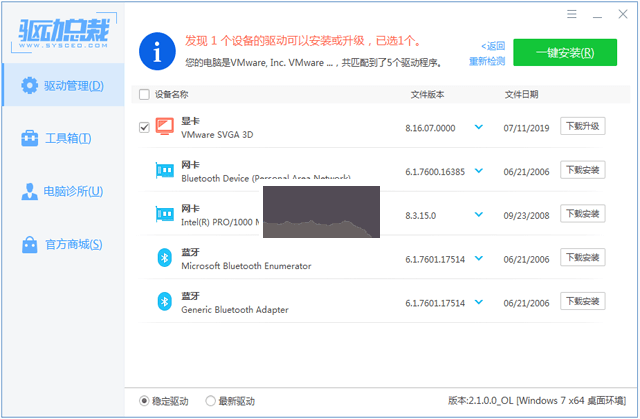
驅動總裁常見問題
怎么安裝打印機驅動?
想要安裝打印機驅動,就必須先將打印機通過USB線連接電腦。然后通過驅動總裁刷新驅動。待到識別你的打印機后,即可選擇驅動進行安裝。驅動總裁官方下載截圖3驅動總裁還可以讓用戶自行安裝驅動,只要你手頭上有打印機的驅動程序,點擊右上角的三條杠,然后在菜單中選擇【自定義添加驅動】,在里面選擇你驅動的文件位置,點擊添加后即可安裝,非常的簡單。
怎么升級驅動顯卡?
只需運行軟件后選擇最下方的【最新模式】,這個模式總裁會自動選擇所有硬件的最新版本驅動,然后開始重新掃描。掃描結束后選擇顯卡選項,你可以點擊文件版本下中版本選擇來選擇推薦驅動版本,最后下載安裝即可。
怎么備份驅動?
首先點擊右上角三條杠打開菜單選擇設置,在設置界面中你可以看到驅動的保存目錄。然后前往這個目錄中,將里面的驅動文件進行復制即可。但是可不要勾選安裝完成后刪除驅動目錄這個選項,不然你的驅動安裝后就會自動刪除,你無法在目錄中找到驅動包。
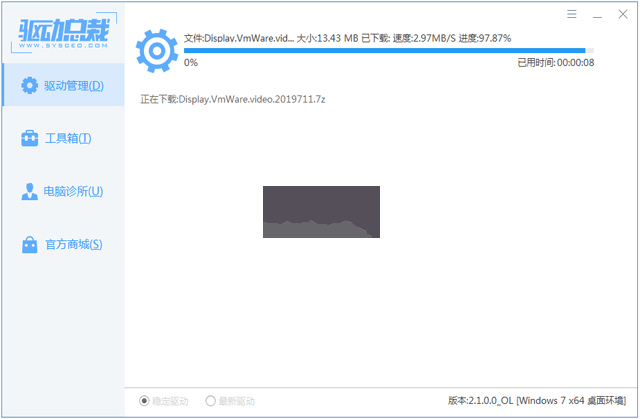
驅動總裁軟件特色
1、可在軟件中執行、安裝、更新和易于使用,具有可定制性和多種特殊技術。
2、當新的驅動程序版本出現時,計算機硬件驅動程序或軟件驅動程序將很快更新。
3、這個工具對一些計算機初學者非常有用,因為它可以在不過度使用的情況下使用。
4、驅動程序總裁使用兩種模式來離線安裝和在線安裝(所有版本都有網絡安裝功能)。
驅動總裁功能介紹
1、精準掃描硬件并匹配最佳驅動及兼容驅動列表;
2、一鍵智能安裝和手動自選安裝雙安裝模式;
3、離線驅動包加聯網網絡安裝雙驅動模式;
4、支持7Z和WIM壓縮包雙格式驅動包;
5、智能識別各種運行環境并做相應環境處理;
6、開放自定義添加驅動并制作驅動包;
7、自定義性強可DIY各種版本驅動模式;
8、無綁定推廣,無廣告。

 驅動總裁綠色版 v2.15.4破解版26.34MB
驅動總裁綠色版 v2.15.4破解版26.34MB 驅動總裁官網版 v2.17.030.76MB
驅動總裁官網版 v2.17.030.76MB 驅動總裁優化版 v2.18.026.34MB
驅動總裁優化版 v2.18.026.34MB